Современные пользователи мобильных устройств знакомы с такой технологией, как бесконтактная оплата при помощи смартфона. Она стала возможной, благодаря внедрению в девайс чипа NFC, который передает информацию о транзакции на терминал..
Содержание
- Преимущества и недостатки оплаты проезда телефоном
- Условия для оплаты
- Как настроить бесконтактную оплату с телефона
- Как оплатить в автобусе с телефона
- Как оплатить проезд в метро телефоном
- Как оплатить проезд умными часами
- Возможные проблемы
Преимущества и недостатки оплаты проезда телефоном

У технологии есть как почитатели, так и противники. Первые видят в бесконтактной оплате проезда одни плюсы, в то время как вторые не упускают возможности рассказать о недостатках данной системы. Как бы то ни было, любой человек, решивший оплачивать проезд при помощи телефона, должен знать о плюсах и минусах.
Удобство
Высокий уровень безопасности
Контроль баланса
Нет необходимости в подключении к интернету
Поддерживается не на всех смартфонах
Расплатиться можно далеко не везде
Таким образом, у технологии бесконтактной оплаты заметно больше достоинств, нежели недостатков. Пользователь, в руках которого телефон с NFC, может моментально расплатиться за проезд в общественном транспорте, оставив дома все банковские карты. Платеж будет надежно защищен, а узнать баланс можно в любой подходящий момент.
Тем не менее, далеко не во всех городах России и не на каждом виде транспорта поддерживается бесконтактная оплата. Это важный фактор, который серьезно сужает функционал системы. Кроме того, для использования такого вида оплаты человек должен быть уверен, что его телефон поддерживает NFC.
Условия для оплаты
Далеко не каждый в итоге сможет воспользоваться бесконтактной оплатой проезда в общественном транспорте. Главное условие – наличие NFC на телефоне. Этот чип присутствует не везде, поэтому для начала нужно убедиться в его наличии на мобильном устройстве.
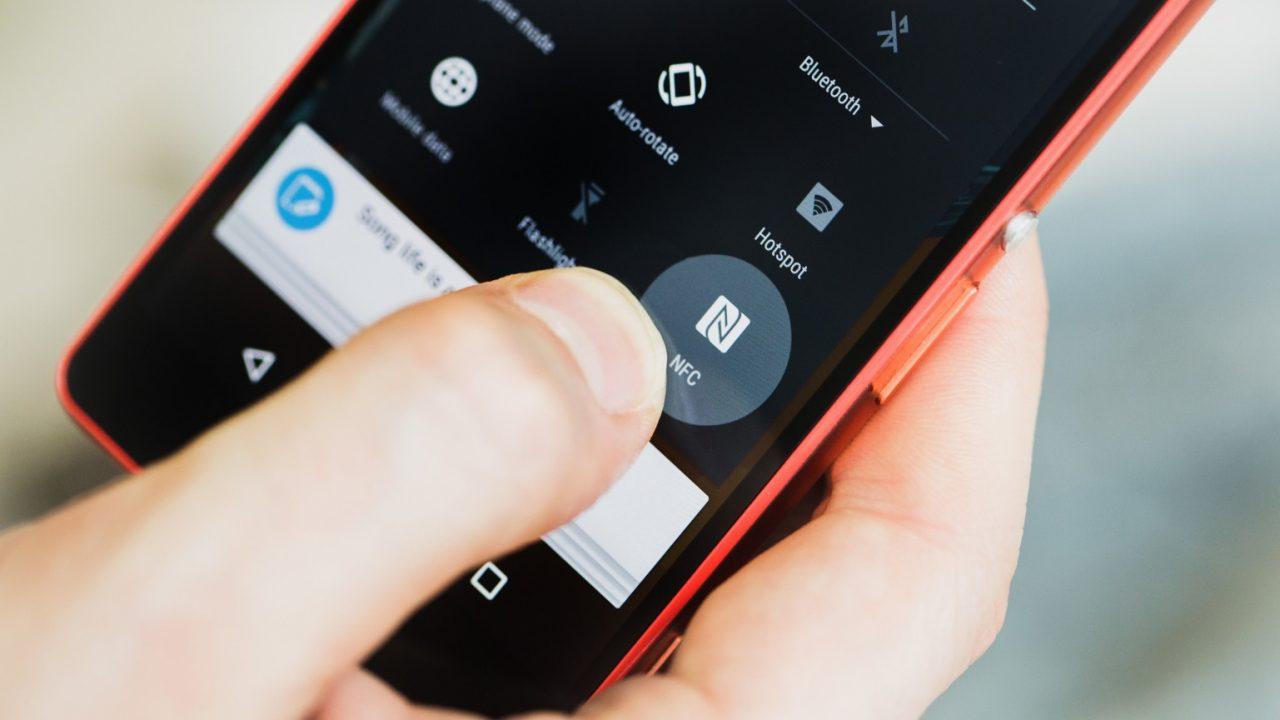
Узнать, есть ли NFC на телефоне можно несколькими способами:
- проверить, есть ли соответствующая иконка в панели уведомлений;
- зайти в настройки устройства;
- прочитать информацию на коробке, а также изучить инструкцию;
- изучить описание телефона на официальном сайте производителя.
Наличие NFC – не единственное условие, необходимое для бесконтактной оплаты проезда. Также на смартфоне человека должно быть установлено специальное приложение. Без него транзакция не пройдет.
Кроме того, не стоит забывать о том, что не во всех автобусах, трамваях, троллейбусах и станциях метро поддерживается бесконтактная оплата. О наличии необходимых терминалов в транспорте можно узнать на сайте компании, которая занимается перевозками пассажиров.
Смартфоны с открытым root-доступом не поддерживаются платежными сервисами.
Как настроить бесконтактную оплату с телефона
Убедившись в наличии NFC, можно смело переходить к настройке смартфона. Операция совершается в 2 этапа:
- Скачать приложение.
- Привязать карту.
Но здесь на поверхность вылезает несколько нюансов. Во-первых, не всегда понятно, какое приложение будет поддерживать оплату именно в общественном транспорте. Во-вторых, платежные программы поддерживают далеко не все банковские карты.
Устанавливаем приложение
Первый этап в настройке смартфона – загрузка специального приложения. Выбор ПО будет отличаться в зависимости марки мобильного устройства. Если вы являетесь владельцем iPhone, для вас единственным решением станет программа Apple Pay. Скачать приложение совершенно бесплатно можно через App Store:
- Откройте магазин приложений.
- Авторизуйтесь под своим Apple ID.
- В поисковой строке введите название ПО.
- Перейдите на страницу приложения и нажмите кнопку «Установить».
Через несколько секунд программа установится на Айфон и будет готова к использованию.
У владельцев Андроид-устройств выбор платежных приложений значительно шире. Помимо стандартных Google Pay и Samsung Pay можно воспользоваться Visa PayWave или «Квадратным кошельком». Выбор конкретного ПО полностью лежит на хозяине смартфона. На странице программы в Google Play рекомендуется ознакомиться с функционалом софта, после чего скачать приложение или отказаться от загрузки.
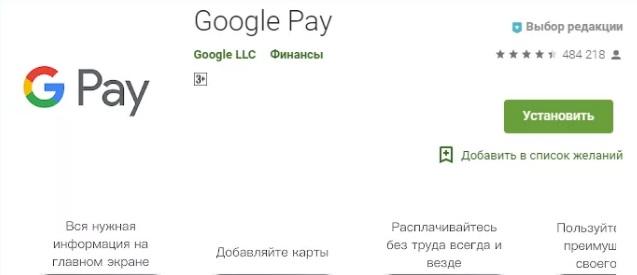
Загрузка программного обеспечения через Google Play выполняется аналогично способу через App Store. То есть пользователю нужно открыть магазин приложений, ввести в поисковой строке название программы, перейти на ее страницу и нажать на кнопку установки.
Для владельцев новых устройств Honor и Huawei доступно только одно платежное приложение – «Кошелек». Это связано с тем, что у китайской компании возникли серьезные сложности с лицензированием Google Play.
Привязываем карту
Заключительным подготовительным этапом в настройке бесконтактной оплаты является привязка банковской карты. Для выполнения операции пользователь должен иметь на руках пластиковый инструмент, на котором виден CVC-код.
Для добавления карты в Apple Pay нужно выполнить несколько шагов:
- Открыть приложение.
- Нажать кнопку «+».
- В открывшемся окне кликнуть «Далее».
- Навести камеру на карту для сканирования или ввести все данные вручную.
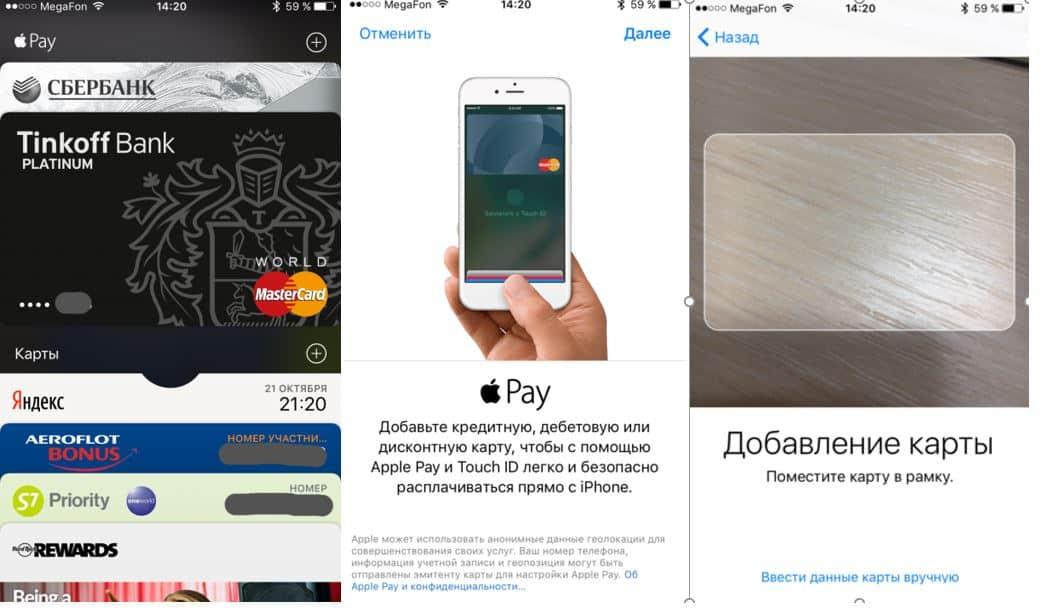
- Ознакомиться с правилами и принять пользовательское соглашение.
Для Андроид-устройств, использующих Google Pay действия выполняются схожим образом:
- Открываем приложение.
- Кликнуть «Начать».
- Выбрать пункт «Добавить карту».
- Нажать кнопку «Продолжить».
- Отсканировать банковский реквизит или ввести данные самостоятельно.
- Ознакомиться с условиями сервисами и подтвердить привязку карты при помощи СМС.
Перед добавлением карты в приложение рекомендуется ознакомиться с тем, какие стандарты поддерживает ПО. Например, App Store работает только с картами Visa и MasterCard. Если у вас банковский реквизит платежной системы МИР, данная программа не подойдет для использования.
Еще сложнее обстоит ситуация с «Кошельком» компании Huawei. Ввиду отсутствия сервисов Гугл владельцы данных устройств могут пользоваться только стандартным приложением. А оно работает лишь с картами Union Pay.
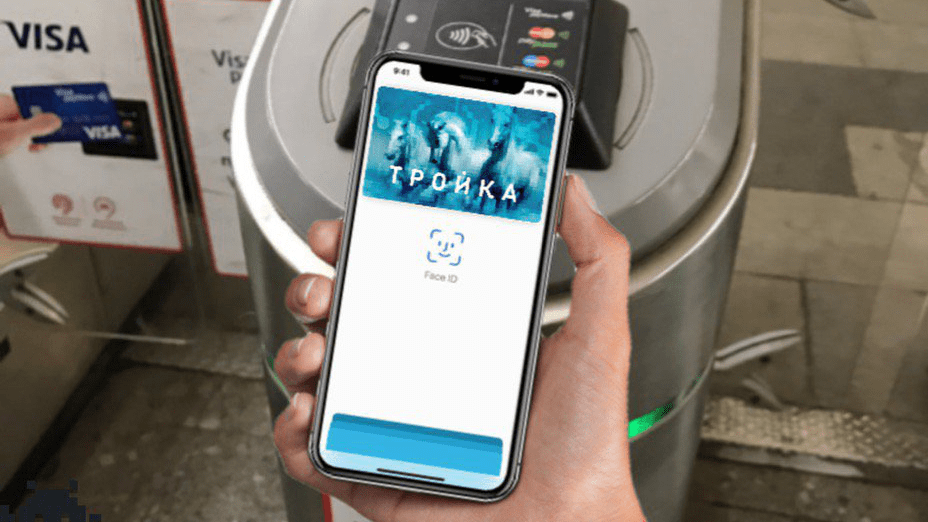
Также важно будет правильно подобрать карту для привязки. Это особенно важно для жителей Москвы и Санкт-Петербурга, где действуют единые транспортные карты, позволяющие серьезно сэкономить на поездках. Так, при оплате обычной картой в столице пассажир заплатит 44 рубля, а если к Google Pay привязана «Тройка» – 38 рублей на тарифе «Кошелек». В этой связи рекомендуется добавлять в приложение для бесконтактной оплаты поездок именно транспортную карту, так как она значительно более выгодная.
Как оплатить в автобусе с телефона
Оплата проезда в Автобусе при помощи смартфона будет отличаться в зависимости от города. Так, например, в Москве и Петербурге владельцу мобильного устройства потребуется выполнить следующие действия:
- Разблокировать телефон и активировать NFC.
- Поднести девайс задней частью к терминалу оплаты на расстоянии до 10 сантиметров.
- Дождаться появление уведомления на экране и при необходимости подтвердить совершение платежа.
- Убедиться в том, что платеж прошел можно по зеленой галочке на платежном терминале.
Аналогичным образом оплата проезда осуществляется и на других видах наземного городского транспорта: трамвае и троллейбусе.

Подобная система работает далеко не в каждом российском городе. Даже в миллионниках до сих пор в салоне автобуса ходят кондукторы, собирающие деньги за проезд. К счастью, в крупных городах кондукторы работают с бесконтактным терминалом. Если таковой есть у сотрудника вашего автобуса, вы можете попросить его выполнить оплату при помощи телефона.

Для этого будет достаточно разблокировать девайс с активированным NFC и поднести устройство к терминалу. При успешном совершении транзакции кондуктор выдаст чек, который будет являться проездным документом.
Если вы живете в небольшом городе, где оплата за проезд принимается только наличными, воспользоваться телефоном не получится. К сожалению, вероятность того, что поддержка бесконтактных платежей в маленьких городах вскоре появится, крайне мала. Использование дополнительного оборудования не окупается, а потому платить за проезд телефоном долгое время смогут лишь жители столиц и миллионников.
Как оплатить проезд в метро телефоном
Самым популярным общественным транспортом, где люди пользуются бесконтактной оплатой проезда, является метрополитен. Поэтому важно освежить в памяти алгоритм действий при посещении метро.
На каких станциях метро доступна оплата телефоном
Как и в случае с автобусами, поддержка бесконтактных платежей поддерживается далеко не на каждой станции метро. Во многих российских городах люди до сих пор используют жетоны, которые завезены из московского метрополитена. Но дело постепенно сдвигается с мертвой точки. Главы муниципалитетов предпринимают все необходимые меры для оснащения турникетов бесконтактными терминалами.

В российских городах с метро подобные турникеты располагаются в стороне. Пассажир может оплатить проезд как банковской картой, так и телефоном. Обнаружить такой турникет можно по наличию терминала в верхней части. Если вы видите подобное устройство, можете смело проходить для оплаты поездки. Но, чтобы не заниматься поиском нужного терминала уже в самом метрополитене, рекомендуется ознакомиться с соответствующей информацией на официальном сайте перевозчика.
В метро Москвы и Санкт-Петербурга оплата телефоном доступна на всех станциях.
Как проходить в метро по телефону
Оплатить проезд смартфоном в метрополитене еще проще, чем в автобусе. Дело в том, что пассажиру не нужно дожидаться кондуктора. Посетителю метро достаточно зайти на станцию, пройти процедуру досмотра и поднести разблокированный телефон к терминалу. При успешном совершении транзакции на экране загорится зеленая галочка, а турникет откроется.
Если в вашем городе турникеты не оснащены терминалами бесконтактной оплаты, расплатиться телефоном все равно получится. Например, можно приобрести жетон в кассе, а в качестве оплаты выбрать смартфон. Это тоже бесконтактный способ, но, понятное дело, намного удобнее рассчитаться за поездку перед турникетом, чтобы не стоять в очереди у кассы.
Как оплатить проезд умными часами
Наряду со смартфонами огромной популярностью пользуется носимая электроника в лице умных часов. Подобные устройства умеют не только считать пройденные шаги, переписываться в мессенджерах, совершать звонки, но и оплачивать проезд в общественном транспорте.
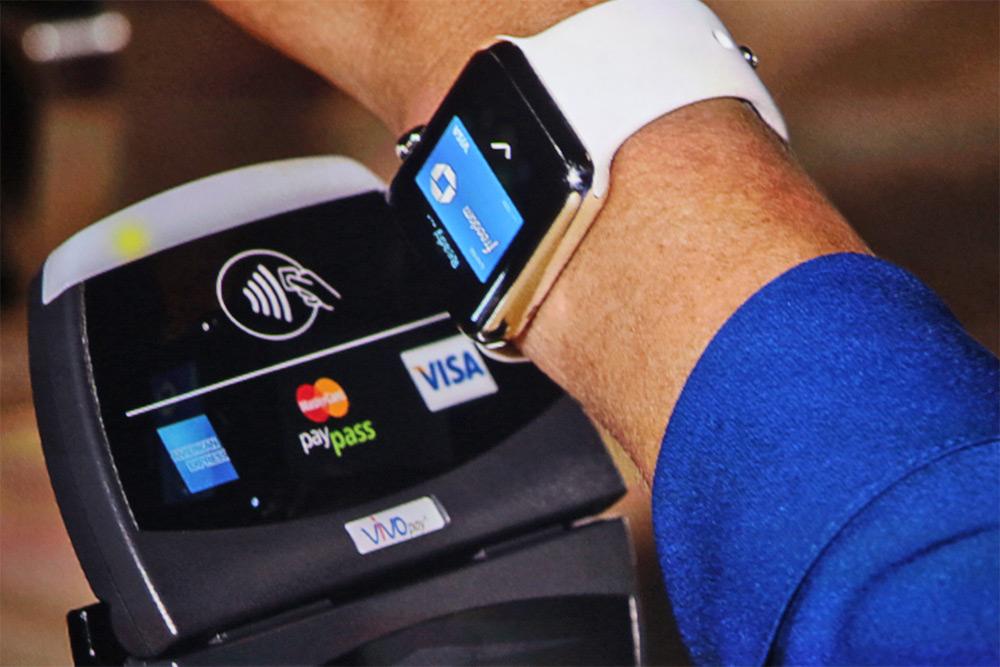
Так как самыми популярными часами являются Apple Watch, есть смысл рассмотреть алгоритм оплаты при помощи этого гаджета. Для начала, как и в случае со смартфоном, нужно выполнить первичную настройку. А именно сделать так, чтобы часы стали платежным инструментом без ограничений.
По умолчанию, если поднести Apple Watch к платежному терминалу, ничего не произойдет. Чтобы гаджет заработал в нужном направлении, потребуется:
- Настроить Apple Pay на смартфоне и добавить в приложение банковскую карту.
- Запустить приложение Apple Watch на Айфоне.
- Перейти в раздел «Мои часы», а затем – «Wallet и Apple Pay».
- Нажать кнопку «Добавить карту».
- Выполнить дальнейшие инструкции программы.
Также в приложении Apple Watch вы можете выбрать карту по умолчанию. Именно она будет использоваться для оплаты тех или иных услуг. Теперь, когда первичная настройка выполнена, можно оплачивать проезд в транспорте. Для этого нужно:
- Активировать NFC на часах.
- Поднести Apple Watch к платежному терминалу.
- Дождаться подтверждения успешного совершения транзакции.
Оплата через часы проходит так же быстро, как и на телефоне. Для небольших транзакций не требуется подтверждение, а потому в общественном транспорте можно даже не доставать смартфон, если на руках есть Apple Watch.
Бесконтактную оплату поддерживают не только Apple Watch, но и часы других производителей. Здесь нужно быть крайне внимательным, поскольку условный браслет Mi Band 4, имеющий NFC на борту, не поддерживает платежные сервисы Google и Apple. Это значит, что рассчитаться за поездку при помощи гаджета Xiaomi не получится.
Возможные проблемы
Сама процедура оплаты проезда выглядит невероятно простой. Пользователю требуется лишь поднести девайс к терминалу и дождаться подтверждения транзакции. Но на практике оказывается, что у владельцев мобильных устройств нередко возникают проблемы. О том, как их устранить, расскажем далее.

Герман
Эксперт в области цифровых технологий и деятельности мобильных операторов. Занимаюсь постоянным мониторингом изменений отрасли в России и за рубежом.
Задать вопрос
При попытке настроить NFC не отображается кнопка активации модуля

Зачастую эта проблема происходит из-за того, что смартфон попросту не поддерживает NFC. Если датчик все-таки есть, кнопка активации отобразится в панели уведомлений или настройках устройства.
Во время настройки бесконтактной оплаты вылетает приложение Google Pay или Apple Pay

Проверьте, нет ли обновлений для платежной программы. Возможно, проблема возникает из-за плохой оптимизации. Решить ее может только установка обновления.
Подношу телефон к терминалу, но платеж не проходит

Оплачивать проезд нужно телефоном без чехла, который является препятствием для работы датчика NFC. Также важно проверить активацию платежного модуля на телефоне.
При оплате на экране телефона высвечивается сообщение «Транзакция отклонена»

Вполне вероятно, что на банковской карте, привязанной к смартфону, не хватает денежных средств для совершения транзакции. Кроме того, возможной проблемой является отсутствие связи на телефоне или терминале.

Автор
Герман
Эксперт в области цифровых технологий и деятельности мобильных операторов. Занимаюсь постоянным мониторингом изменений отрасли в России и за рубежом.
Возможность оплачивать товары или услуги с помощью смартфона появилась несколько лет назад. Однако далеко не все держатели банковских карт к настоящему моменту уже успели оценить преимущества такого платежного способа. В данной публикации мы рассмотрим, как держатели карт Сбербанка могут оплачивать покупки с помощью телефона.
- Особенности бесконтактной оплаты телефоном
- Использование «Google Pay»
- Платежи через «Samsung Pay»
- Использование Apple Pay
- Оплата смартфоном проезда в общественном транспорте
- Заключение
Особенности бесконтактной оплаты телефоном

В современном ритме жизни каждый из нас стремится сократить расходы времени на выполнение повседневных задач. Чтобы не задерживаться в магазинах из-за ожидания сдачи или поиска подходящих купюр и монет, большая часть граждан отдаёт предпочтение безналичному способу оплаты покупок. С появлением бесконтактных карт процесс взаимодействия продавцов с покупателями значительно ускорился, однако потребность всегда иметь при себе «пластик» может вызвать неудобства в определенных ситуациях. Решением данного вопроса стала реализация функции оплаты с использованием мобильного телефона. Теперь смартфоном можно рассчитываться за покупки, совершенные как в офлайн-торговых точках, так и через интернет.
Главными преимуществами бесконтактной оплаты являются:
- Комфорт. Для осуществления платежа достаточно приложить телефон к терминалу оплаты, совершать какие-либо дополнительные действия не требуется.
- Скорость. Обработка запроса осуществляется мгновенно. Если стоимость приобретенных товаров/услуг не превышает 1000 руб. (сумма может быть пересмотрена), водить ПИН-код или подписывать чек не нужно.
- Безопасность. Исключено двойное списание денежных средств. После успешного выполнения операции терминал подает звуковой сигнал и автоматически выключается.
Смартфон считается более надежным способом бесконтактной оплаты в сравнении с обычной пластиковой картой. На это есть ряд причин:
- При попадании телефона в руки мошенников, у них не получится разблокировать устройство без Touch ID/Face ID или секретного кода. Если украден «пластик», то покупки на сумму менее 1 тыс. рублей (сумма может быть пересмотрена) удастся совершить без кода безопасности.
- Номер карты (16 цифр) потребуется всего один раз для ее регистрации в соответствующем приложении на телефоне.
- Украсть финансовые ресурсы со смартфона с помощью самодельных ридеров для считывания данных практически невозможно (телефон должен быть разблокирован и находиться примерно в 5 см от аппарата злоумышленников).
Примечание: Физические лица могут расплачиваться в магазинах с помощью телефона (смарт-часов или специальных браслетов), в которых есть NFC-чип и/или установлено специальное приложение (ПО зависит от операционной системы смартфона).
Клиенты Сбербанка могут подключить свои карты к следующим системам мобильных платежей:
- Google Pay
- Apple Pay
- Samsung Pay
Использование «Google Pay»

Владельцам смартфонов на базе ОС Android предоставлена возможность использовать дебетовые и кредитные карты через систему быстрых платежей Google Pay, для подключения к которой требуется соблюдение трех условий:
- В устройство должен быть встроен модуль NFC;
- Версия операционной системы Android: 4.4 и выше;
- Платежная система карты: Visa или MasterCard (Maestro или МИР не допускаются).
Чтобы добавить карту в Google Pay необходимо:
- Авторизоваться в приложении «Сбербанк Онлайн» (требуется предварительно скачать его из Google Play и установить).
- На главном экране найти карту, которую планируется подключить к сервису платежей.
- Перейти в настройки карты и выбрать опцию «Бесконтактная оплата», затем — «Добавить в Android Pay».
- Следовать дальнейшим подсказкам для завершения процедура добавления карты в систему.
Когда карта будет успешно подключена к Google Pay, пользователь сможет расплачиваться за товары и услуги своим мобильным телефоном. При этом, чтобы осуществить платеж, требуется:
- Снять блокировку со смартфона и поднести его к терминалу, принимающему бесконтактную оплату.
- На экране отобразится уведомление об успешном выполнении операции (с текстом «Готово»), сопровождающееся звуковым сигналом.
Примечание: Бесконтактные платежи, совершенные через телефон, обрабатываются не всеми терминалами. Если на аппарате отсутствует наклейка «Google Pay», заплатить за покупки смартфоном не удастся.
Платежи через «Samsung Pay»

Не менее популярной системой бесконтактной оплаты является система Samsung Pay. Подключить к ней карту Сбербанка (Visa, MasterCard или МИР) можно на множестве устройств (полный перечень моделей представлен на официальном сайте кредитного учреждения).
Главным отличием Samsung Pay от прочих подобных сервисов является отсутствие ограничений на использование. За счет технологии MST смартфоны Samsung создают поле, по своим характеристикам напоминающее сигнал от магнитной полосы банковской карты, поэтому оплачивать ими покупки можно на любых терминалах.
Процедура подключения карты к Samsung Pay аналогична добавлению «пластика» в Google Pay.
Чтобы осуществить платеж с помощью Samsung Pay, необходимо:
- Запустить одноименное приложение одним из способов ниже:
- на заблокированном/неактивном/домашнем экране — движение снизу вверх;
- нажатием иконки Samsung Pay на экране.
- Выбрать карту, с которой планируется списать денежные средства.
- Авторизоваться путем ввода пин-кода приложения или сканирования отпечатка пальца.
- Поднести телефон к терминалу оплаты.
- Дождаться выполнения транзакции.
Использование Apple Pay

Для владельцев смартфонов iPhone предусмотрен специальный сервис – Apple Pay. Подробная информация о том, как добавить карту в смартфон и оплачивать покупки с помощью данной системы бесконтактной оплаты, рассмотрена в нашей публикации — «Как добавить карту Сбербанка в Apple Pay: на iPhone, Apple Watch, iPad, Mac».
Оплата смартфоном проезда в общественном транспорте
Жители крупных городов могут оплачивать смартфоном не только покупки в магазинах, но и проезд в общественном транспорте. Например, с помощью «Samsung Pay» или «Apple Pay» можно расплатиться за услуги московского метрополитена в кассах организации, автоматах по продаже билетов и на терминалах турникетов.
Кроме того, крупными операторами сотовой связи разработаны инструменты, позволяющие оплачивать поездки в городском транспорте виртуальными транспортными картами. Так компания МТС создала SIM-карту с поддержкой технологии NFC, благодаря чему достаточно приложить телефон к терминалу для списания средств за проезд в автобусе/троллейбусе/метро/электричке. Баланс «Мобильного билета» можно пополнить любой банковской картой.
Также во многих городах РФ разработаны специальные приложения, обеспечивающие осуществление платежа телефоном в муниципальном транспорте. Для этого необходимо скачать соответствующее ПО, зарегистрироваться в нем и привязать карту Сбербанка.
Заключение
Оплата товаров и услуг телефоном вместо карты существенно ускоряет процедуру взаимодействия покупателя с продавцом и исключает возникновение ошибок, например, списание денежных средств в двойном размере. Кроме того, обеспечивается максимальный уровень защиты конфиденциальных данных клиента Сбербанка. Положительным моментом, также, является то, что использование систем бесконтактной оплаты не сопровождается дополнительной финансовой нагрузкой, т.к. ни комиссия за совершенные транзакции, ни абонентская плата за данную услугу не взимаются.

Как сообщает министерство транспорта донского региона, безналичная оплата проезда в городском транспорте через системы Apple Pay, Google Pay и т.д. может происходить с затруднениями – если они имеют привязку банковских карт финансовых организаций, которые попали под санкции: ПАО ВТБ, АО Новикомбанк, ПАО Совкомбанк, ПАО Банк «Финансовая корпорация Открытие», ПАО Промсвязьбанк.
Это вызывает затруднения у пассажиров, которые привыкли
платить за проезд «телефоном». В этой связи Минтранс предлагает вернуться к
оплате проезда банковскими картами, тем более что сама система безналичной
оплаты в общественном транспорте Ростовской области не нарушена, а карты
сегодня в большинстве своем бесконтактные.
Более того, как заверил заместитель министра транспорта
региона Дмитрий Беликов: «Мы продолжаем работу над пилотными проектами, в том
числе «Тройкой», и в рамках конкурсных процедур на межмуниципальных маршрутах
обязательно предусматриваем возможность безнала. Органам местной власти также
рекомендуем прописывать этот критерий при формировании конкурсной документации».
Па статистике Минтранса, в Ростовской области функционирует 1394 регулярных автобусных маршрута, из них 590 – межмуниципальные, 804 – муниципальные. Безналичная система оплаты проезда установлена на 171 межмуниципальном маршруте и на 196 муниципальных.
В электронную билетную систему заведен городской
общественный транспорт Ростова-на-Дону, Батайска, Аксая, Новочеркасска,
Волгодонска. Более 85% пассажиров общественного транспорта Ростовской области
перемещаются внутри городов.
К слову, ранее о затруднениях в безналичной оплате билетов на пригородные поезда сообщала Северо-Кавказская пригородная пассажирская компания. Она также рекомендовала воспользоваться при оплате банковскими картами, либо, для оплаты электронных проездных документов в мобильном приложении «РЖД Пассажирам», использовать стандартный способ оплаты с вводом данных банковской карты в личном кабинете приложения.
Также донской минтранс напоминает, что для бесконтактной оплаты проездных документов при помощи смартфона подходит приложение Mir Pay, совместимое с банковскими картами платежной системы «Мир».
В приложении Google Pay можно покупать, хранить и использовать цифровые копии билетов некоторых компаний-перевозчиков.
В некоторых странах можно оплачивать проезд в общественном транспорте через Google Pay (с помощью билета или банковской карты, которые были добавлены в приложение).
Обратите внимание, что оплата проезда через Google Pay доступна не для всех транспортных систем. Узнать, поддерживается ли такой способ, можно на сайте компании-перевозчика.
Кроме того, ваше устройство должно соответствовать всем необходимым требованиям.
Оплата транспорта через Google Pay
Примечание. Действия для оплаты проезда в конкретной транспортной системе могут отличаться. Получить более подробную информацию можно на сайте компании-перевозчика.
Шаг 1. Узнайте способы оплаты проезда в транспортной компании
-
Перейдите на сайт компании-перевозчика и выясните, как можно оплатить проезд.
-
Если принимаются бесконтактные или мобильные платежи:
- Добавьте в Google Pay способ оплаты, если ещё этого не сделали.
- При входе в транспорт или на станцию выведите смартфон из спящего режима.
- Поднесите телефон к считывающему устройству.
- Подождите, пока не появится синяя галочка.
- Если для проезда нужен билет, следуйте инструкциям ниже.
Шаг 2. Купите билет
Через систему компании-перевозчика
- Купите билет на сайте транспортной компании или в ее мобильном приложении.
- Сохраните его в Google Pay.
- Если кнопки «Сохранить в Google Pay» нет, значит воспользоваться билетом через наше приложение в этой транспортной системе нельзя. Получить более подробную информацию можно у перевозчика.
Через приложение Google Pay
Шаг 3. Активируйте билет
- Откройте приложение Google Pay
.
- Нажмите на фото карты справа вверху.
- Проведите вверх от нижнего края экрана.
- Коснитесь нужного билета.
- Нажмите Активировать.
Шаг 4. Используйте билет
- При входе в транспорт или на станцию выведите смартфон из спящего режима.
- Для оплаты проезда в некоторых системах общественного транспорта нужно разблокировать телефон и выбрать билет.
- Поднесите смартфон к считывающему устройству.
- Подождите, пока не появится синяя галочка.
- Покажите билет сотруднику транспортной компании, если это потребуется.
Совет. Чтобы ещё надежнее защитить данные, настройте на смартфоне разблокировку экрана для бесконтактной оплаты.
Чтобы включить эту функцию, выполните следующие действия:
- Перейдите в настройки
.
- Выберите Подключенные устройства
Настройки подключения
NFC.
- Включите параметр Запрашивать разблокировку устройства для использования NFC.
Если этой настройки нет, обновите ОС Android до последней версии.
Как посмотреть, изменить или удалить билет
Как посмотреть билет
- Откройте приложение Google Pay
.
- Нажмите на фото карты справа вверху.
- Проведите вверх от нижнего края экрана.
- Найдите нужный билет.
Как выбрать другой билет
Найдите нужный билет и нажмите кнопку Активировать. Тогда предыдущий билет станет неактивен.
Примечание. Деактивация не продлит срок действия билета, которым вы уже воспользовались.
Как удалить билет
Примечание. Если вы удалите билет, восстановить его будет нельзя. Вы можете убрать из списка билеты с истекшим сроком действия.
Как перенести билет на другое устройство
Как посмотреть поездки
- Откройте приложение Google Pay
.
- Нажмите на фото карты справа вверху.
- Проведите вверх от нижнего края экрана.
- Найдите билет и нажмите на него. Вы увидите информацию о датах и времени поездок, а также названия станций, на которых вы были.
Устранение проблем
Билет не отображается
Если очистить данные приложения или полностью удалить его с устройства, вся сохраненная ранее информация о билетах станет недоступна. Иногда проблему не удается решить даже повторной установкой приложения. В таком случае нужно обратиться в транспортное агентство и узнать у его сотрудников, можно ли оформить возврат.
Не получается активировать билет
Вот что можно сделать, если у вас не получается активировать или деактивировать билет:
- Повторите попытку.
- Убедитесь, что ваше устройство подключено к Интернету.
- Проверьте настройки. Оплата через Google Pay невозможна на устройствах с настроенным root-доступом.
- Проверьте, не был ли билет уже активирован.
- Если решить проблему не удалось, свяжитесь с представителями транспортной системы.
Не получается повторно оплатить проезд
Воспользоваться многоразовым билетом повторно можно только через 10 минут. Билет на одну поездку предъявить ещё раз нельзя.
Проблемы с CVC-кодом
Обратитесь в банк.
Неполадки при покупке или пополнении билета через Google Карты
Если в сети общественного транспорта можно оплачивать проезд через Google Pay, в Google Картах может быть виден специальный баннер. Чтобы узнать, как оплатить проезд через Google Pay, нажмите на этот баннер.
Если у вас не получается приобрести билет или пополнить баланс через приложение «Google Карты», попробуйте сделать это в Google Pay.
Необходимо оспорить транзакцию
Свяжитесь со службой поддержки транспортной компании.
Операции оплаты проезда не отображаются в приложении Google Pay
Если средства за проезд списываются с кредитной или дебетовой карты, обычно сведения о платеже появляются в приложении в течение одного дня. Для некоторых типов карт, например Mastercard, данные могут не отображаться до пяти суток. Кроме того, причина может заключаться в том, что на сайте или в приложении компании-перевозчика возникли проблемы.
Не удается оплатить проезд картой WageWorks
Карты WageWorks Mastercard можно использовать для покупки проездных билетов в приложении, а также для пополнения баланса транспортных приложений, но есть ограничения:
- Оплату проезда пока не поддерживают карты Wageworks Visa.
- Карты WageWorks пока нельзя добавлять в Google Pay.
Эта информация оказалась полезной?
Как можно улучшить эту статью?
Автор статьи
Технический специалист по функциям бесконтактной оплаты
Современные смартфоны все чаще находят применение в различных областях. Функционал телефонов с каждым годом растет, значительно упрощая жизнь пользователей. Уже несколько лет бесконтактная оплата пользуется популярностью среди владельцев смартфонов с функцией NFC, ведь можно оплачивать покупки в один клик. Общественный транспорт не стал исключением.
Можно ли вместо карты расплачиваться за поездку в метро и автобусе с помощью смартфона?
 Посетители метро и пассажиры другого общественного транспорта могут оплачивать свои поездки не только быстрее, но и дешевле. Для пользователей смартфонов доступна программа лояльности – бесконтактная оплата поездок поощряется скидкой. В московском метро экономия составляет 8 рублей.
Посетители метро и пассажиры другого общественного транспорта могут оплачивать свои поездки не только быстрее, но и дешевле. Для пользователей смартфонов доступна программа лояльности – бесконтактная оплата поездок поощряется скидкой. В московском метро экономия составляет 8 рублей.
Пассажирам общественного транспорта больше не нужно стоять в очередях и искать кассы для пополнения проездного. Для оплаты поездки достаточно поднести свой смартфон к турникету.
Справка! Бесконтактный способ оплаты доступен на турникетах Paypass/Paywave. Также пассажиры могут оплатить проезд с помощью терминалов.
Более детально о бесконтактной оплате проезда в метро и наземном транспорте при помощи PayPass и PayWave читайте тут.
Преимущества и недостатки
Как и любое новшество, упрощающее многие процессы, оплата с помощью телефона подразумевает как плюсы, так и минусы.
Преимущества:
- Скорость. Пассажирам общественного транспорта больше не нужно стоять в очередях, поскольку проезд оплачивается прикосновением телефона к турникету или терминалу. Таким образом, гости метро и другого общественного транспорта значительно экономят свое время.
- Удобство. Пользователи смартфонов уже не первый год пользуются возможностями своих устройств. Бесконтактная оплата позволяет обходиться только телефоном, больше нет необходимости носить с собой наличные или карты. Вся информация о пластике и его функционал находятся под рукой – в телефоне.
 Экономия. Для пользователей смартфонов, которые оплачивают проезд с помощью своих телефонов, стоимость билетов ниже. Так, например, Московский метрополитен проводит акции, где пассажиры могут пользоваться транспортом абсолютно бесплатно или со значительной скидкой.
Экономия. Для пользователей смартфонов, которые оплачивают проезд с помощью своих телефонов, стоимость билетов ниже. Так, например, Московский метрополитен проводит акции, где пассажиры могут пользоваться транспортом абсолютно бесплатно или со значительной скидкой.
Недостатком является атака злоумышленников. С появлением новой системы оплаты общественного транспорта мошенники придумывают хитрые схемы. Так, например, пользователь, желающий оплатить билет, может лишиться всех средств со своего электронного кошелька или «Мобильного билета». Дело в том, что злоумышленники могут создавать ложные NFC-метки и обворовывать пользователей смартфонов.
Важно! NFC-метки мошенников отличаются от стандартных номеров турникетов метрополитена. Пользователям необходимо быть внимательными.
Стоит отметить, что мошенников легко вычислить, поскольку операторы связи имеют доступ к информации о платежах каждого клиента и адресатах, получивших сумму.
Простой и удобный метод оплаты в короткие сроки приобрел популярность среди владельцев новых телефонов. Неудивительно, ведь с помощью электронного кошелька и подтверждения операции, любой пассажир может сэкономить свое время и деньги.
Как внести деньги за поездку со смартфона?
 Электронные кошельки позволяют владельцам смартфонов не носить с собой карты – вся информация о данных пластика и его владельце находится в телефоне.
Электронные кошельки позволяют владельцам смартфонов не носить с собой карты – вся информация о данных пластика и его владельце находится в телефоне.
В случае с владельцами IPhone и Samsung, где предусмотрены собственные виртуальные кошельки, необходимо подтвердить операцию о покупке простым нажатием пальца на кнопку. Оплата происходит после успешного сканирования отпечатка пальца.
Владельцам Android следует позаботиться о бесконтактной оплате заранее: установить специальное приложение, благодаря которому, приложив телефон к терминалу или турникету, можно оплачивать покупки.
Если на телефоне нет виртуального кошелька, то на помощь придут операторы связи – любую сим-карту можно заменить на новую, которая поддерживает функцию NFC. В таком случае, пользователь становится клиентом сервиса «Мобильный билет», что позволяет оплачивать проезд общественного транспорта.
Пошаговая инструкция по оплате в метро
Бесконтактная оплата доступна для владельцев техники Apple, гаджетов на базе Android и некоторых моделей телефонов Samsung. На устройствах предусмотрены виртуальные кошельки и функция NFC, которые позволяют оплачивать покупки легко и просто.
Через Android Pay и Apple Pay
 Оплата проезда с помощью привязанной к телефону карты значительно упрощает процесс покупки билетов. Заплатить за поездку можно прямо на турникетах. Также возможность покупки осуществляется в кассах и автоматах по продаже билетов в метро.
Оплата проезда с помощью привязанной к телефону карты значительно упрощает процесс покупки билетов. Заплатить за поездку можно прямо на турникетах. Также возможность покупки осуществляется в кассах и автоматах по продаже билетов в метро.
С помощью Android Pay
Электронный кошелек Android Pay – приложение, в котором пользователи оставляют данные о своих банковских картах, чтобы совершать покупки в один клик. Владельцам смартфонов на базе Android необходимо скачать и установить приложение, которое находится в Play Market.
Важно! Перед установкой необходимо убедиться в том, что телефон поддерживает NFC. Без нее проведение транзакций будет невозможно.
После успешной установки и регистрации электронного кошелька, необходимо привязать банковскую карту.
Как расплачиваться за проезд:
- Разблокировать экран телефона.
- Поднести смартфон к ридеру турникета.
- Ожидать подтверждение транзакции.
Через Samsung Pay
 Платежный сервис Samsung Pay уникален, поскольку кроме NFC используется собственная технология компании – MST. Таким образом, владельцы телефонов Samsung имеют возможность оплачивать покупки не только с помощью бесконтактных терминалов, но и в устройствах с магнитной полосой.
Платежный сервис Samsung Pay уникален, поскольку кроме NFC используется собственная технология компании – MST. Таким образом, владельцы телефонов Samsung имеют возможность оплачивать покупки не только с помощью бесконтактных терминалов, но и в устройствах с магнитной полосой.
Samsung Pay доступен только для определенных моделей смартфонов Samsung Galaxy. Владельцу следует убедиться в наличии электронного кошелька на своем телефоне.
Пользователю необходимо привязать свою банковскую карту к приложению Samsung Pay. Электронный кошелек позволяет оплачивать покупки владельцу смартфона в один клик – достаточно подтвердить платеж отпечатком пальца.
Для быстрой покупки билета следует:
- Поднести смартфон к ридеру турникета.
- Запустить приложение Samsung Pay наиболее удобным способом:
- Нажать на иконку приложения в меню телефона.
- На домашнем экране провести пальцем снизу вверх.
- На заблокированном экране провести пальцем снизу вверх.
Справка! Любой из трех способов откроет электронный кошелек владельца смартфона.
- Подтвердить покупку отпечатком пальца. Оплата произведется автоматически, оповестив владельца звуковым сигналом.
С кошелька Apple Pay на IPhone
 Apple Pay – электронный кошелек, который не только безопасен, но и сохраняет конфиденциальность владельца – номера добавленных карт не отображаются на устройстве и серверах Apple. Возможностью бесконтактной оплаты обладают владельцы телефонов IPhone6 и более современных моделей, а также Apple Watch. Для совершения покупки не требуется интернет – соединения, а это значит, что оплата может производиться даже там, где связь работает нестабильно или и вовсе отсутствует.
Apple Pay – электронный кошелек, который не только безопасен, но и сохраняет конфиденциальность владельца – номера добавленных карт не отображаются на устройстве и серверах Apple. Возможностью бесконтактной оплаты обладают владельцы телефонов IPhone6 и более современных моделей, а также Apple Watch. Для совершения покупки не требуется интернет – соединения, а это значит, что оплата может производиться даже там, где связь работает нестабильно или и вовсе отсутствует.
Пользователю необходимо привязать свою банковскую карту с помощью стандартного приложения Wallet. После этого совершать оплату за проезд можно в один клик – достаточно подтвердить транзакцию отпечатком пальца.
Владельцу IPhone или Apple Watch следует:
- Дважды нажать на кнопку «Домой», тем самым экран с электронным кошельком будет открыт.
- Приложить палец к кнопке «Домой» для сканирования отпечатка.
- Поднести телефон к ридеру турникета.
- После звукового сигнала, подтверждающего транзакцию, оплата произведется автоматически.
Стоимость билета, оплаченного с помощью Samsung Pay, Android Pay и Apple Pay составляет 42 рубля. Таким образом, владельцы смартфонов могут не только сэкономить на проезде, но и не стоять в очередях – достаточно отсканировать отпечаток прямо у турникета.
Справка! Бесконтактная оплата проезда доступна только для смартфонов, поддерживающих функцию NFC.
 NFC – технология беспроводной связи малого радиуса действия. Телефоны с этой функцией могут обмениваться данными между устройствами, которые находятся на расстоянии до 10 сантиметров.
NFC – технология беспроводной связи малого радиуса действия. Телефоны с этой функцией могут обмениваться данными между устройствами, которые находятся на расстоянии до 10 сантиметров.
Расскажем, как правильно платить, используя NFC. Для прохода через турникет и оплаты с помощью смартфона владельцу с функцией NFC необходимо:
- Сим-карта с подключенным сервисом «Мобильный билет».
- Доступ к услуге «Мобильные платежи».
Транзакции могут осуществляться только с телефонов, где установлена сим-карта с доступным сервисом «Мобильный билет». Необходимо уточнить о наличии функции у своего оператора мобильной связи.
Как произвести оплату с помощью мобильного:
- Пользователю следует поднести смартфон к ридеру турникета.
- Ожидать завершения операции, оплата произойдет автоматически.
Сервис «Мобильный билет» удобен, владельцу телефона достаточно следить за положительным балансом на сервисе.
Как пополнить мобильный билет?
Пополнение сервиса «Мобильный билет» происходит путем перевода необходимой суммы со счета мобильного телефона на транспортное приложение. Владельцу смартфона необходимо пополнять счет своего номера, поскольку именно с него происходит транзакция.
Все больше городов России начинают вводить бесконтактную оплату в общественном транспорте. Это не только удобно, ведь теперь не нужно иметь при себе наличные или карту, но и экономит время пассажиров.
Современные технологии позволяют производить оплату в метро с помощью мобильного телефона. Причем несколькими способами. Главное, правильно настроить бесконтактную оплату на смартфоне.
Содержание
- Преимущества и недостатки оплаты проезда телефоном
- Способ 1. Мобильный билет
- Возможности мобильного приложения «Тройка»
- Как записать билеты на карту «Тройка»
- Как узнать баланс «Тройки» по номеру карты
- Инструкция, как заплатить «Тройкой» за проезд в метро и автобусе
- Способ 2. Google Pay или Apple Pay
- Как настроить бесконтактную оплату с телефона
- Устанавливаем приложение
- Привязываем карту
- Как оплатить проезд в автобусе с телефона
- Как оплатить проезд в метро телефоном
- На каких станциях метро доступна оплата телефоном
- Как проходить в метро по телефону
- Как оплатить проезд умными часами
- Возможные проблемы при оплате
Преимущества и недостатки оплаты проезда телефоном
Оплата билетов в метро мобильным телефоном пока не получила широкого применения. Но такая возможность постепенно набирает популярность среди активных пользователей.
Причин тому несколько:
- Экономия времени. Больше не нужно стоять в очереди за билетами. Достаточно пополнить баланс счета онлайн. А при оплате проезда просто приложить устройство к терминалу.
- Удобство. Носить с собой наличные деньги или банковские карты для оплаты проезда не требуется. Теперь всё находится в одном месте – в мобильном телефоне. К нему привязаны все счета, с которых можно совершать платежи онлайн.
- Экономия денег. Московский метрополитен часто проводит акции для тех, кто пользуется бесконтактной оплатой. Например, в качестве бонуса уменьшают стоимость билета.
Какие есть минусы:
- Есть риск нарваться на мошенников. Злоумышленники могут использовать ложные метки NFC для списания денег с вашего счета.
- Иногда возникают проблемы при оплате. Часто они связаны со слабой связью. Бывают случаи, когда система дает сбой. На счету отображается нулевой баланс.
Способ 1. Мобильный билет
Такой вариант оплаты доступен для тех, у кого есть сим-карты Теле2. Абоненты МТС, Билайн и Мегафон пока не могут воспользоваться всеми возможностями «Мобильного билета». Главное условие для перевода средств – телефон должен иметь модуль NFC. Оплачивать проезд таким способом можно не только в метрополитене. Но и в общественном транспорте.
Возможности мобильного приложения «Тройка»
Приложение является аналогом электронного кошелька. С помощью него можно бесконтактным способом расплачиваться за поездки. Оплата в метро с помощью мобильного телефона происходит через NFC.

Мобильное приложение «Тройка» на смартфоне дает совершить следующие операции:
- оплатить проезд в общественном транспорте;
- отслеживать число оставшихся поездок;
- привязать банковскую карточку;
- следить за текущим балансом и при необходимости пополнять счет;
- смотреть историю и детали каждой поездки.
Как записать билеты на карту «Тройка»
Перед поездкой требуется предъявить билет. В приложении «Тройка» они доступны в электронном формате.
Чтобы записать билеты на карты, требуется:
- Зайти в программу.
- На основной странице нажать «Купить билет».
- Выбрать нужный тип билета.
- Оплатить покупку с помощью банковской карточки.
Есть еще один способ покупки билетов для карты «Тройка». Можно прийти в кассу метро, попросить кассира записать билеты и оплатить покупку. Заплатить можно наличными деньгами или с банковской карточки.
Как узнать баланс «Тройки» по номеру карты
Владельцам карт доступно несколько способов:
- При оплате. Терминалы, которые списывают деньги, есть на входах в посадку. На экране они показывают сумму списания и остаток средств на карте. К сожалению, некоторые терминалы оставляют желать лучшего. Экран быстро гаснет, или сумма написана мелким шрифтом.
- Желтые терминалы. Они установлены во всех холлах в метро. Прикладываете карту к желтому кругу и получаете полную информацию по карте. В том числе и доступный остаток.
- В приложении «Тройка. Проверка баланса». Нужно установить данную программу на телефон и пройти авторизацию. Затем включить интернет и приложить карту к задней крышке смартфона, где установлена симка. После этого в приложении отобразится текущий баланс. Такой способ подойдет тем, у кого телефоны оборудованы NFC.
- В приложении «Мой проездной». Порядок действий такой же, как описан выше.
- По СМС. На номер 3210 отправляете слово «Баланс». В ответ придет сообщение, в котором будет указан текущий остаток.
- По телефону службы поддержки. Звоните на бесплатный номер 8-800-100-77-90 и просите оператора назвать баланс на карте.
Инструкция, как заплатить «Тройкой» за проезд в метро и автобусе
Порядок действий при оплате проезда с мобильного телефона:
- Берем смартфон.
- Снимаем блокировку.
- Открываем платежное приложение.
- Выбираем карту, с которой должны списать деньги.
- Подносим телефон к турникету задней панели.
- Ждем, когда будет совершен платеж. На это уходит 2-3 секунды.
- Проходим через турникет.

Комиссия при оплате отсутствует. Цена за проезд зависит от тарифов, которые устанавливает метрополитен. Инструкция оплаты проезда в автобусе такая же.
Способ 2. Google Pay или Apple Pay
Такой вариант подойдет тем, у кого на смартфоне есть NFC. Технология бесконтактной оплаты позволяет оплатить пользователю поездку в общественном транспорте. В качестве платежных сервисов используются Google Pay или Apple Pay в зависимости от операционной системы телефона.
Как настроить бесконтактную оплату с телефона
Прежде чем заплатить за проезд, требуется установить платежный сервис. А затем привязать банковскую карту.
Устанавливаем приложение
Владельцы устройств Android могут скачать Google Pay в Play Market:
- Заходим в магазин приложений.
- В поисковой строке вбиваем Google Pay.
- Находим программу.
- Открываем страницу с указанным приложением.
- Жмем «Установить».
Владельцы Айфонов скачивают Apple Pay в магазине App Store.
Привязываем карту
Пользователю требуется выполнить следующие действия:
- зайти в установленное приложение;
- пройти авторизацию;
- выбрать «Добавить карту»;
- указать реквизиты карточки;
- согласиться с правилами сервиса;
- подтвердить привязку с помощью SMS.
Теперь карта добавлена. Можно использовать приложение Google Pay или Apple Pay, чтобы оплатить метро или поездку в автобусе.
Как оплатить проезд в автобусе с телефона
Для оплаты смартфоном с NFC необходимо:
- Разблокировать телефон.
- Зайти в приложение Google Pay или Apple Pay.
- Выбрать карточку для оплаты проезда в автобусе с телефона.
- Поднести мобильное устройство к платежному терминалу.
- Дождаться успешного списания денег. Операция займет пару секунд.
- Пройти через турникет.

Доступна ли оплата с телефона в трамвае и троллейбусе? Такая возможность есть. Но нужно, чтобы смартфон поддерживал технологию NFC. Если её нет, то метку можно установить вручную.
Как оплатить проезд в метро телефоном
Порядок оплаты проезда в метро с помощью смартфона аналогичный. Единственное – заранее проверьте доступный баланс. Если денег не хватит на счете, то расплатится за билет не получиться.
На каких станциях метро доступна оплата телефоном
В метрополитенах Москвы и Санкт-Петербурга платить телефоном вместо карты можно везде. В других городах такая опция частично ограничена. Людям приходится по старинке покупать жетоны или билеты в кассе.
Как проходить в метро по телефону
Заходите на станцию метро и подносите телефон к платежному терминалу. Если деньги на счету есть, то перевод будет совершен. Об этом вы узнаете, когда посмотрите на экран терминала. Там будет зеленая галочка. После успешной оплаты откроется турникет, и можно идти дальше.
Как оплатить проезд умными часами
Телефоны – это не единственный инструмент для оплаты в общественном транспорте. Оплачивать поездки можно также с помощью умных часов.

Например, через Apple Watch.
- Настраиваем Apple Pay на Айфоне и добавляем карту для списания средств.
- Запускаем программу Apple Watch на смартфоне.
- Открываем меню «Мои часы».
- Переходим во вкладку «Wallet и Apple Pay».
- Добавляем новую карту или используем уже ранее привязанный пластик.
- Следуем дальнейшей инструкции.
- При оплате билета в автобусе или метро включаем NFC на умных часах.
- Подносим устройство к терминалу и ждем списания средств.
Оплата на умных часах такая же быстрая, как и на Айфоне.
Узнайте как открыть домофон телефоном в статье.
Возможные проблемы при оплате
Пользователи обычно сталкиваются со следующими проблемами:
- Во время настройки NFC не появляется кнопка активации модуля. Скорее всего, телефон перестал поддерживать НФС. Часто это происходит у тех, кто ставил модуль вручную.
- Терминал не списывает деньги. Такое может происходить, когда телефон находится в чехле. Он становится преградой для бесконтактной оплаты. Либо пользователь просто не включил модуль NFC.
- При оплате вылезла ошибка об отмене транзакции. Вероятно, на карте закончились деньги. Либо нет связи на смартфоне.
- Вылетает Google Pay или Apple Pay. Эта проблема часто случается у тех, кто не обновляет данные приложения. В итоге они работают некорректно. Загрузить новые обновления можно в Play Market или App Store.
Во избежание неприятных ситуаций лучше иметь при себе небольшие суммы наличных. При проблеме с телефоном на них можно купить билет или жетон.
Если у Вас остались вопросы по оплате метро телефоном, задавайте в комментариях, и наш эксперт Вам ответит.
За счет бурного развития телекоммуникационных технологий, а также их объединения с банковскими услугами, жители и гости Москвы, а также некоторых других российских городов получили возможность оплаты проезда в городских автобусах с помощью мобильного телефона, имеющего встроенный модуль NFC. Технология NFC позволяет сделать привязку банковской карты к смартфону для того, чтобы пользователь мог совершать бесконтактную оплату товаров и услуг.

В таких условиях необходимо выяснить, как оплатить проезд в автобусе с помощью телефона, и можно ли забронировать проездной талон в городских автобусах через специальные онлайн-сервисы и мобильные приложения.
Необходимые условия для оплаты
На сегодняшний день оплатить проезд в автобусе телефоном в Москве, а также забронировать билет на автобус по телефону можно на ограниченном количестве маршрутов. Правда, их количество увеличивается буквально с каждым месяцем, поэтому через пару лет жители всех районов столицы смогут пользоваться специальными приложениями для оплаты проезда в городских автобусах через смартфон.
Главным достоинством этой технологии является то, что человеку больше не нужно думать о необходимости снятия наличных средств для покупки проездного талона в автобусе. С учетом распространения и популяризации банковских карт, этот фактор является ключевым. Кроме того, наличие модуля NFC на телефоне дает возможность бесконтактной оплаты услуг перевозчика, даже в случае отсутствия банковской карты.
Желающие оплачивать проезд в московском наземном транспорте с помощью смартфона должны для начала ознакомиться со списком банковских платежных карт, которые поддерживаются картоприемниками, установленными в столичных автобусах. К таким пластиковым платежным картам относятся:
- карточки Сбербанка, оснащенные специальным приложением для оплаты транспортных услуг. Первый год банковского обслуживания этого банковского продукта обойдется клиенту в 900 рублей. В последующие годы стоимость обслуживания составит 600 рублей;
- карты, выпущенные московским отделением ВТБ Банка. Эта финансовая организация предлагает своим клиентам возможность выпуска специальных кредиток, имеющих встроенную поддержку оплаты проезда в наземном столичном транспорте. Для получения возможности использования этой функции клиент банка должен ежемесячно будет платить 40 рублей в качестве добровольного взноса;
- некоторые платежные карты Альфа-Банка, Ситибанка, Банка Москвы, Авангарда и т.д. С полным списком поддерживаемых карт, имеющих функцию бесконтактной оплаты проезда в наземном общественном транспорте, можно ознакомиться на сайте Мосгортранса.
Таким образом, для того чтобы купить с помощью современного смартфона проездной билет, дающий право проезда в автобусе, курсирующем в пределах города, достаточно иметь банковскую карту, поддерживающую технологию бесконтактной оплаты проезда, и современный смартфон со встроенным модулем NFC.
Кроме того, рекомендуется заблаговременно проверить баланс на карте для того, чтобы исключить вероятность нехватки средств при попытке проведения оплаты проезда через смартфон.
Инструкция по оплате автобуса в Москве телефоном
Главным условием использования смартфона для оплаты проезда в общественном наземном транспорте является наличие в нем встроенного модуля NFC, а также подвязка банковской карты, которая должна поддерживать технологию бесконтактной оплаты.
Выполнив эти условия, дальше останется дождаться автобуса, после чего зайти в него через переднюю дверь, рядом с которой установлен цифровой валидатор. После этого нужно поднести к цифровому валидатору мобильный телефон для автоматического списания средств в качестве платы за билет, предоставляющий пассажиру право проезда в автобусе.
При покупке билета у водителя или в кассе за наличные его стоимость будет составлять 55-60 рублей, в зависимости от маршрута. Если же покупать его с помощью банковской карты или бесконтактной оплаты через смартфон он будет стоить дешевле.
Оплата часами
Модуль NFC может быть встроен не только в смартфон, но и в некоторые современные умные часы, обладающие большим количеством функций, включая возможность совершения бесконтактных платежей.
В случае использования смарт-часов, принцип покупки проездного талона будет оставаться аналогичным оплате через смартфон. Нужно просто поднести часы к цифровому валидатору для списания средств и получения билета или же к платежному терминалу при покупке проездного в кассе.
Как и в случае со смартфонами, возможность покупки билетов на автобус с помощью умных часов прямо зависит от наличия в них встроенного модуля NFC, а также от привязки к таким гаджетам банковских платежных карт.
Что делать, если карта в стоп-листе
Иногда, в случае использования смартфона с привязанной к нему картой для оплаты проезда в автобусе по причине определенных технических сбоев или из-за нехватки средств, на карте у пассажира начинает формироваться задолженность за проезд в столичном наземном общественном транспорте.
В таких ситуациях, по правилам платежных систем, банк, выпустивший карту и занимающийся ее обслуживанием, автоматически помещает ее в стоп-лист. В некоторых случаях карта может быть занесена в стоп-лист по причине попыток ее взлома со стороны мошенников, которые каким-то образом сумели получить определенную информацию о карте.
Для того чтобы исключить вероятность занесения карточки в стоп-лист, банки рекомендуют своим клиентам внимательно следить за всеми СМС-оповещениями о списании средств с платежного инструмента, а также отслеживать остаток по карточке. Получить информацию о балансе карты можно в личном кабинете системы интернет-банкинга или же через специальную мобильную программу, которая дает доступ пользователю к его аккаунту в системе онлайн-банка.
Фактически, существует единственное решение подобной проблемы, которое заключается в пополнении карты и устранении возникшего долга по причине минусового баланса платежного инструмента. Как правило, после пополнения карточки банк автоматически убирает ее из стоп-листа, что возвращает пользователю возможность оплаты с ее помощью товаров и услуг, в том числе и проезда в общественном транспорте. Правда, иногда по причине определенных технических сбоев банк-эмитент не убирает карту из стоп-листа. В этом случае придется направиться в ближайшее отделение финансовой организации или же позвонить в телефонную службу клиентской поддержки для решения этой проблемы.
Возможные трудности при оплате проезда через телефон
Несмотря на кажущееся совершенство программных возможностей новых технологий, все же нередко по причине технических сбоев или из-за неопытности пользователя не получается купить билет на автобус через бесконтактный платеж или же программой оплатить проезд в автобусе.
К сожалению, никто не застрахован от технических сбоев, которые могут возникнуть как по причине наличия проблем с интернет-соединением, внешних атак со стороны хакеров или же технической неисправностью цифрового валидатора, установленного в салоне транспортного средства.
Важно! В случае возникновения подобных проблем, всегда рекомендуется обращаться в службу поддержки пассажиров Мосгортранса для того, чтобы специалисты этой организации предприняли всевозможные меры для оперативного устранения технического или программного сбоя.
При этом для подстраховки все же рекомендуется держать всегда при себе немного наличных денег для того, чтобы иметь всегда возможность оплаты проезда в автобусе. Подобная мера сможет свести к минимуму вероятность возникновения проблем, связанных с невозможностью быстро добраться к нужной точке.
Одной из самых распространенных проблем, не дающих пользователю купить билет с помощью телефона, является нехватка средств на привязанной к смартфону банковской карте. По этой причине рекомендуется всегда контролировать текущий баланс на карте и при необходимости пополнять ее через специальные платежные банковские терминалы.
Бронирование билета на автобус через телефон
Мосгортранс выпустил свое фирменное мобильное приложение, которое можно установить на любой современный смартфон, работающий под управлением Андроид или IOS. С помощью такой мобильной программы и при наличии активного интернет-соединения пользователи могут не только пополнять баланс проездной карты, но и следить за маршрутом движения общественного наземного транспорта и автоматически рассчитывать стоимость поездки.
Правда, пока это приложение не позволяет бронировать билеты на автобус. Вполне возможно, что в будущем подобная функция будет реализована, но пока нет никакой информации о дате ее внедрения. Поэтому на данный момент забронировать билет на общественный транспорт через телефон не получится, конечное, если речь не идет о рейсовых междугородних автобусах.
Вы можете покупать, хранить и использовать цифровые копии билетов в участвующих системах общественного транспорта. В некоторых системах общественного транспорта вы можете оплатить проезд с помощью Google Pay на платежном терминале, используя поддерживаемую кредитную или дебетовую карту, хранящуюся на вашем телефоне. В других случаях вы можете купить или сохранить билет в Google Pay и использовать его при входе.
Google Pay не поддерживает все системы общественного транспорта. Для получения дополнительной информации, пожалуйста, посетите официальную страницу системы общественного транспорта.
Чтобы оплатить поездки с помощью Google Pay, убедитесь, что ваш телефон соответствует необходимым требованиям.
Оплата за транспорт с помощью Google Pay
Выполните следующие действия, чтобы оплатить транспорт с помощью Google Pay.
Примечание: это общие инструкции. Используемая вами система общественного транспорта может работать несколько иначе. Посетите веб-сайт конкретной транспортной системы для получения более подробных инструкций.
-
Проверьте, какие способы оплаты принимаются
Зайдите на сайт системы общественного транспорта и найдите информацию о том, как оплачивать поездки.
Если ваша система общественного транспорта принимает бесконтактные платежи или платежи, сделанные с помощью приложения мобильных платежей:
- Добавьте способ оплаты в Google Pay, если он еще не был добавлен.
- Активируйте телефон при входе в общественный транспорт.
- Поднесите телефон к кард-ридеру.
- Подождите, пока появится синий значок подтверждения.
Если для использования системы общественного транспорта требуется билет: выполните оставшиеся шаги ниже.
-
Купите билет
По систему приёма платежей общественного транспорта
Купите билет на сайте системы общественного транспорта или в мобильном приложении.
Сохраните билет в Google Pay.
Если опция Сохранить в Google Pay не появится, вы не сможете использовать билет Google Pay. Свяжитесь с администраторами системы общественного транспорта для получения дополнительной информации.
Использование приложения Google Pay
В некоторых системах общественного транспорта вы можете купить билет непосредственно в приложении Google Pay.
- Откройте Google Pay.
- В нижней части экрана выберите Карты.
- Нажмите + Карта.
- Нажмите Транспортная карта.

- Выберите систему общественного транспорта.
- Если вы не видите свою систему общественного транспорта, следуйте инструкциям в разделе «Через систему компании-перевозчика» выше.
- Следуйте инструкциям
-
Активируйте билет
В некоторых системах общественного транспорта вам может потребоваться активировать билет перед поездкой:
- Откройте Google Pay.
- В нижней части экрана выберите Карты.
- Найдите и выберите билет, который вы хотите использовать.
- Нажмите Активировать.
-
Используйте билет
- Разбудите телефон при входе в общественный транспорт.
В некоторых системах общественного транспорта вам может понадобиться разблокировать телефон и выбрать билет.
- Поднесите телефон к кард-ридеру.
- Подождите, пока появится синий значок подтверждения.
- Разбудите телефон при входе в общественный транспорт.
Примечание: в некоторых системах общественного транспорта может потребоваться показать билет диспетчеру. Следуйте инструкциям в разделе «Найти или показать билет».
Найти, изменить или удалить билет в Google Play
Найти или показать билет
Если вы хотите найти билет или показать его контролеру:
- Откройте Google Pay.
- В нижней части экрана выберите Карты. Ваши билеты будут отображаться в разделе «Билеты и абонементы».
Переход на другой билет
В некоторых системах общественного транспорта, если вы не хотите использовать текущий активированный билет, вы можете перейти к билету, который хотите использовать, и выбрать «Активировать». Другие билеты будут деактивированы.
Примечание. Деактивация ранее использованного билета не продлит срок его действия.
Удаление билета
Как только вы удалите билет, вы не сможете его восстановить. Вы можете удалить недействительные билеты, чтобы они не отображались в списке.
- Откройте Google Pay.
- В нижней части экрана выберите Карты.
- Нажмите на билет.
- Выберите → Удалить карту.
Перенести билет на другое устройство
В некоторых системах общественного транспорта вы можете перенести билет на другое устройство через приложение:
- Откройте Google Pay.
- В нижней части экрана выберите Карты.
- Нажмите на билет.
- Выберите → Переместить на другое устройство.
Проверка использования билетов в Google Pay
Если у вас есть 24-часовой или многодневный билет, вы можете проверить, где он был использован^
- Откройте Google Pay.
- В нижней части экрана выберите Карты.
- В разделе «Билеты и абонементы» нажмите билет. Вы увидите названия станций, которые вы посетили, а также даты и время ваших посещений.
Проблемы с билетами в Google Pay
Билет исчез из Google Pay
Если вы удалите приложение Google Pay или очистите данные приложения, вы потеряете сохраненные билеты. Это может произойти, даже если вы переустановите приложение. Свяжитесь с вашим перевозчиком и запросите возврат.
Чтобы найти номер билета:
- Откройте Google Pay.
- Нажмите Карты → Карты с истекшим сроком действия.
- Нажмите на билет, за который вы хотите получить возмещение.
- В правом верхнем углу экрана нажмите «Подробнее». Выберите первый вариант – обычно это система общественного транспорта или информация о билете.
- Найдите раздел «Номер билета».
Я не могу активировать билет
Если у вас возникли проблемы с активацией или деактивацией билета:
- Попробуйте активировать или деактивировать билет ещё раз.
- Проверьте, подключено ли ваше устройство к Интернету.
- Проверьте, не рутировано ли ваше устройство. Google Pay не работает на устройствах с root-доступом.
- Убедитесь, что билет не был активирован ранее.
- Если это не поможет, обратитесь в службу поддержки системы общественного транспорта.
Не срабатывает многоразовый билет
Когда вы подносите свой многоразовый билет близко к считывателю, вы должны подождать десять минут, чтобы использовать его снова. Если у вас есть одноразовый билет, вы можете использовать его только один раз.
Не могу найти оплату за транспорт в приложении Google Pay
Информация об оплате обычно появляется в приложении через один день после того, как система общественного транспорта списала с вашей кредитной или дебетовой карты. Для некоторых карт, таких как MasterCard, списание может занять до пяти дней. Текущий отчет о ваших платежах можно найти в приложении или на сайте транспортной компании.
